3.选择背景橡皮工具,其属性设置如图,依然保持刚才所设置前景色的背景的颜色,在人物边缘点击,如图2所示:
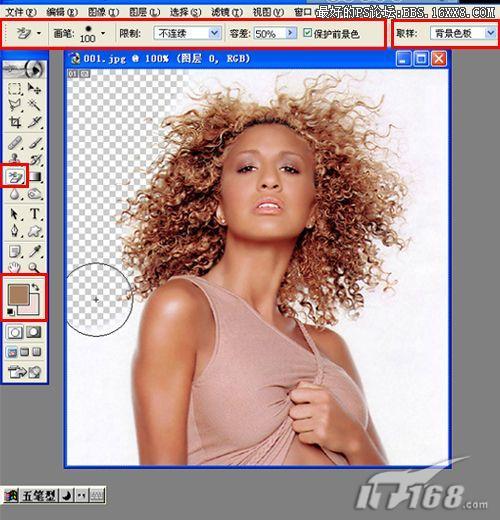
图2 Photoshop背景橡皮工具
4.如果只用背景橡皮怕把图擦花,好办,可以用套索工具在人物边缘做选区,然后反选后再擦,如图3所示:
图3 Photoshop套索工具
5.给抠好的图添加新背景,如图4所示:
图4 抠图后最终完成效果
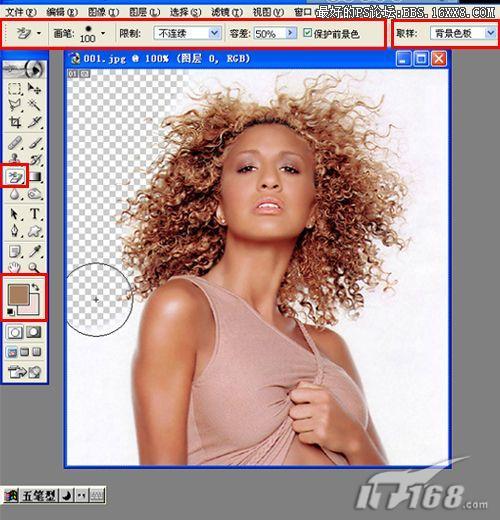
图2 Photoshop背景橡皮工具
4.如果只用背景橡皮怕把图擦花,好办,可以用套索工具在人物边缘做选区,然后反选后再擦,如图3所示:
图3 Photoshop套索工具
5.给抠好的图添加新背景,如图4所示:
图4 抠图后最终完成效果
下一篇:详细讲述ps多种快速抠图的方法